Heim >System-Tutorial >Windows-Serie >Die Computeranzeige ist verschwommen und das Bild ist nicht klar
Die Computeranzeige ist verschwommen und das Bild ist nicht klar
- 王林nach vorne
- 2024-01-13 23:27:06573Durchsuche
Heutzutage verbringen Freunde immer mehr Zeit mit Computern. Die Verwendung von Computern über einen längeren Zeitraum ist sehr schädlich für unsere Augen. Es wird empfohlen, dass jeder nach ein bis zwei Stunden Computernutzung 10 Minuten innehält und sich ausruht und in die Ferne blickt. Darüber hinaus ist es auch notwendig, die Helligkeit des Computerbildschirms zu steuern. Aber ich finde, dass der Computerbildschirm verschwommen und unklar ist. Was soll ich tun? Schauen wir uns die Details an.
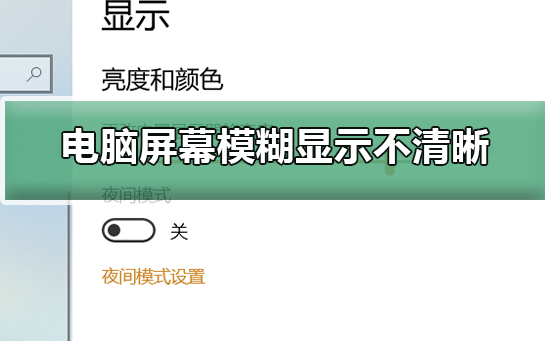
Lösung für einen verschwommenen Computerbildschirm und eine unklare Anzeige
Das erneute Ein- und Ausstecken des Videoverbindungskabels führt häufig zu falschen Bildschirmfarben, Verfärbungen, Farbüberschneidungen usw. Wenn Ihr aktuelles Problem nicht nur eine unklare Anzeige ist, Wenn diese Farben außerdem ungewöhnlich erscheinen, versuchen Sie es mit dieser Methode
1. Klicken Sie mit der rechten Maustaste auf den Desktop und wählen Sie die Auflösung aus. (Für XP-Systeme rechtsklicken und Eigenschaften auswählen)
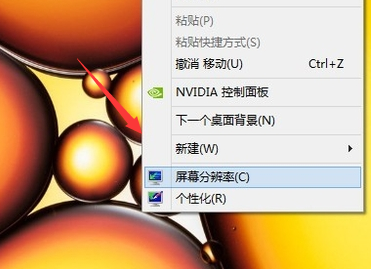
2. Ziehen Sie die Auflösung mit der Maus auf die höchste Stufe. (XP-System muss zur Registerkarte „Einstellungen“ wechseln)
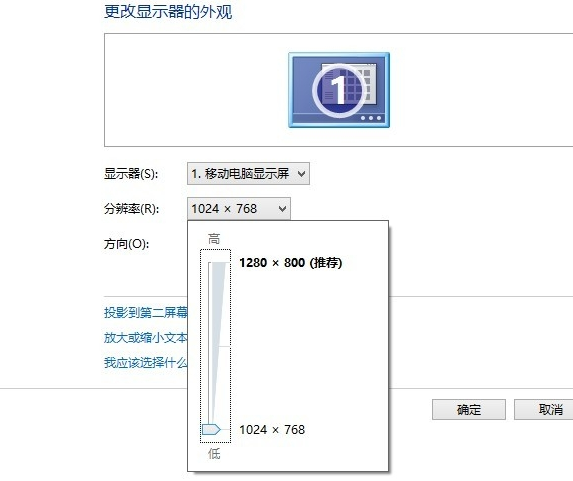
3. Klicken Sie auf Speichern, der Bildschirm blinkt und der Moment, in dem Sie Zeuge des Wunders werden können, ist gekommen – der Bildschirm wird sofort klar! Vergessen Sie nicht, die Änderungen mit einem weiteren Klick zu speichern. Schauen Sie sich die Wirkung nach der Änderung an, der Vergleich mit vorher ist offensichtlich.
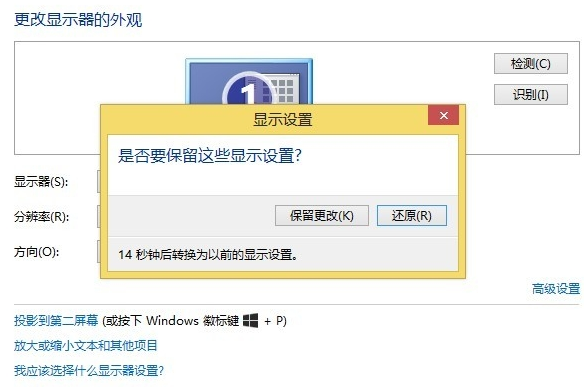
4. Was soll ich tun, wenn es nach Erreichen dieses Punktes immer noch nicht klar ist?
5. Installieren Sie die Treiber-Assistent-Software und klicken Sie auf „Ein-Klick-Erkennung unter Netzwerkbedingungen“. Zu diesem Zeitpunkt werden Sie definitiv feststellen, dass ein Problem mit dem Grafikkartentreiber vorliegt, dann aktualisieren Sie ihn und warten Sie, bis der Download abgeschlossen ist – installieren Sie ihn der Treiber - Neustart, OK, alles wird gut! Befolgen Sie die Schritte 1–4 zur einmaligen Einrichtung, um das Problem des unklaren Bildschirms zu lösen.
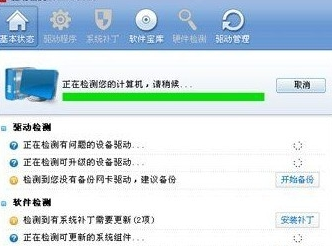
Probleme im Zusammenhang mit dem Computerbildschirm ;So passen Sie die Farbsättigung des Computerbildschirms an
>>>So passen Sie die optimale Auflösung Ihres Computerbildschirms an
Das obige ist der detaillierte Inhalt vonDie Computeranzeige ist verschwommen und das Bild ist nicht klar. Für weitere Informationen folgen Sie bitte anderen verwandten Artikeln auf der PHP chinesischen Website!
In Verbindung stehende Artikel
Mehr sehen- Was soll ich tun, wenn die Meldung angezeigt wird, dass die Bildschirmaufzeichnung fehlgeschlagen ist?
- Wie kann die Gesamtgröße des Computerbildschirms verringert werden, wenn dieser vergrößert wird?
- Detaillierte Erläuterung der drei CSS3-Hintergrundunschärfeeffekte (Codebeispiele)
- Welcher Bildschirm ist LCD?
- Was soll ich tun, wenn mein Computerbildschirm blau wird?

